문서 목록
![]() 편집자 정보
편집자 정보
![]() 후기 리뷰
후기 리뷰
M.2는 SSD(솔리드 스테이트 드라이브)의 폼 팩터로, 기존 SSD보다 크기가 작고 속도가 빠릅니다. 더 빠를 뿐만 아니라 공간을 덜 차지하기 때문에 게임용 노트북에 많이 사용됩니다. 많은 사람들이 SSD가 과열될 수 있는지 궁금해하며, M.2 온도와 관련하여 혼란을 겪기도 합니다. M.2 온도는 이 폼 팩터가 효율적으로 작동할 수 있는 온도 범위를 의미합니다. 이 글에서는 M.2 온도 모니터에 대해 논의하고 이 문제에 대해 더 깊이 알아보겠습니다!
M.2의 온도는 얼마여야 하나요?
M.2의 평균 온도 범위는 약 35-40°C 입니다. 작업 부하가 많은 경우 약 60-70°C 까지 늘어납니다. 사실, M.2 SSD가 SATA에 비해 더 뜨거워지는 것은 정상적인 일입니다. M.2의 과열은 우려 사항입니다. 온도 범위가 증가하면 여러 가지 문제가 발생할 수 있습니다.
- 높은 열 사이클은 전반적인 장치 성능의 저하로 이어집니다.
- 과열로 인해 데이터 손실, 로딩 속도 저하, 데이터 손상이 발생할 수도 있습니다.
- 과열이 영향을 미치는 또 다른 측면은 시스템의 수명입니다.
보증은 열 손상을 보장하지 않습니다. 그렇기 때문에 M.2 온도 모니터가 매우 중요합니다. 그렇지 않으면 다른 M.2에 더 많은 돈을 쓰게 될 것입니다.
추가 자료: SSD 온도 범위: 알아야 할 모든 것
M.2 온도 모니터: M.2 온도 확인 방법
M.2의 건강을 보장하려면 온도를 모니터링하는 것이 필요합니다. 여기서는 M.2 온도를 주시하기 위해 따를 수 있는 두 가지 솔루션을 논의했습니다.
방법 1. EaseUS Partition Master를 통해 M.2 온도 확인
M.2 온도가 걱정되시나요? 그렇다면 간단한 해결책이 있습니다! EaseUS Partition Master 는 M.2 온도를 모니터링하는 훌륭한 도구입니다. 사용자가 디스크 성능을 확인하고 최적화할 수 있는 전문적이고 사용자 친화적인 소프트웨어입니다.
EaseUS Partition Master를 사용하여 M.2 온도를 모니터링하는 방법을 살펴보겠습니다.
1단계. EaseUS Partition Master를 실행하고 파란색 화살표를 클릭하여 "검색" 섹션에서 "디스크 상태" 기능을 활성화합니다.
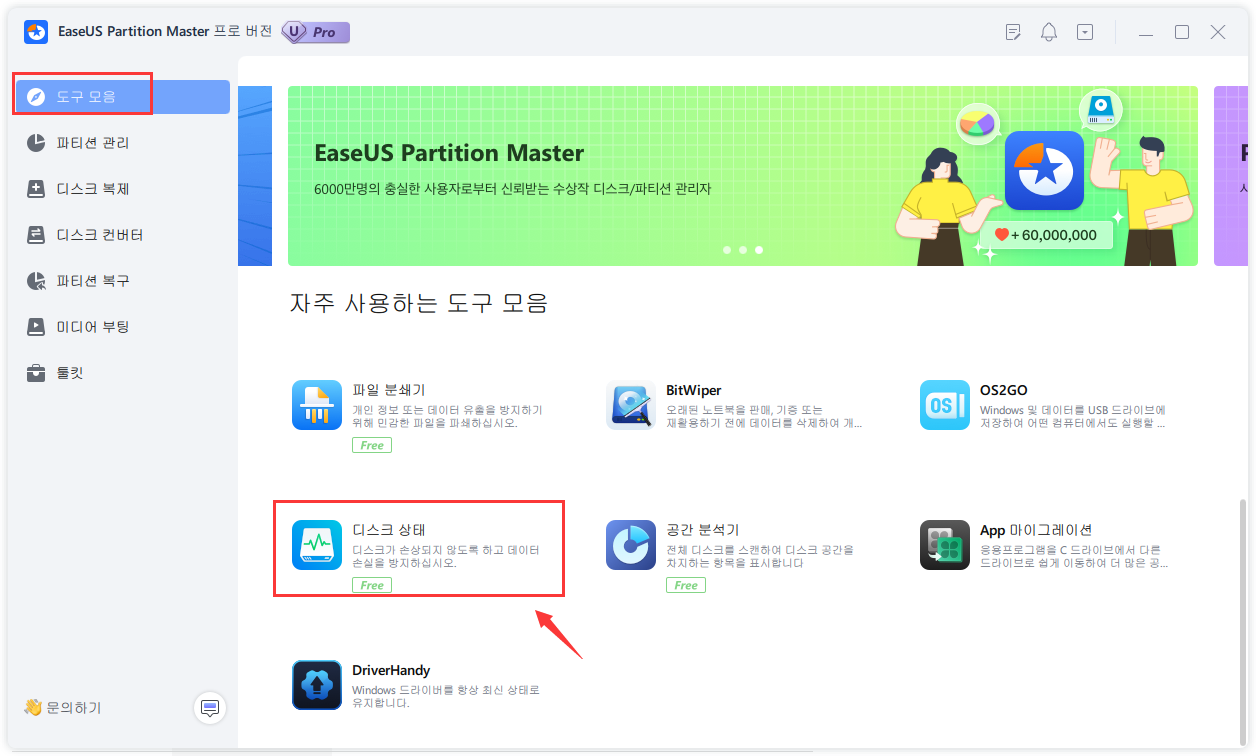
2단계. 대상 디스크를 선택하고 "새로 고침" 버튼을 클릭합니다. 그러면 디스크의 상태를 볼 수 있습니다.
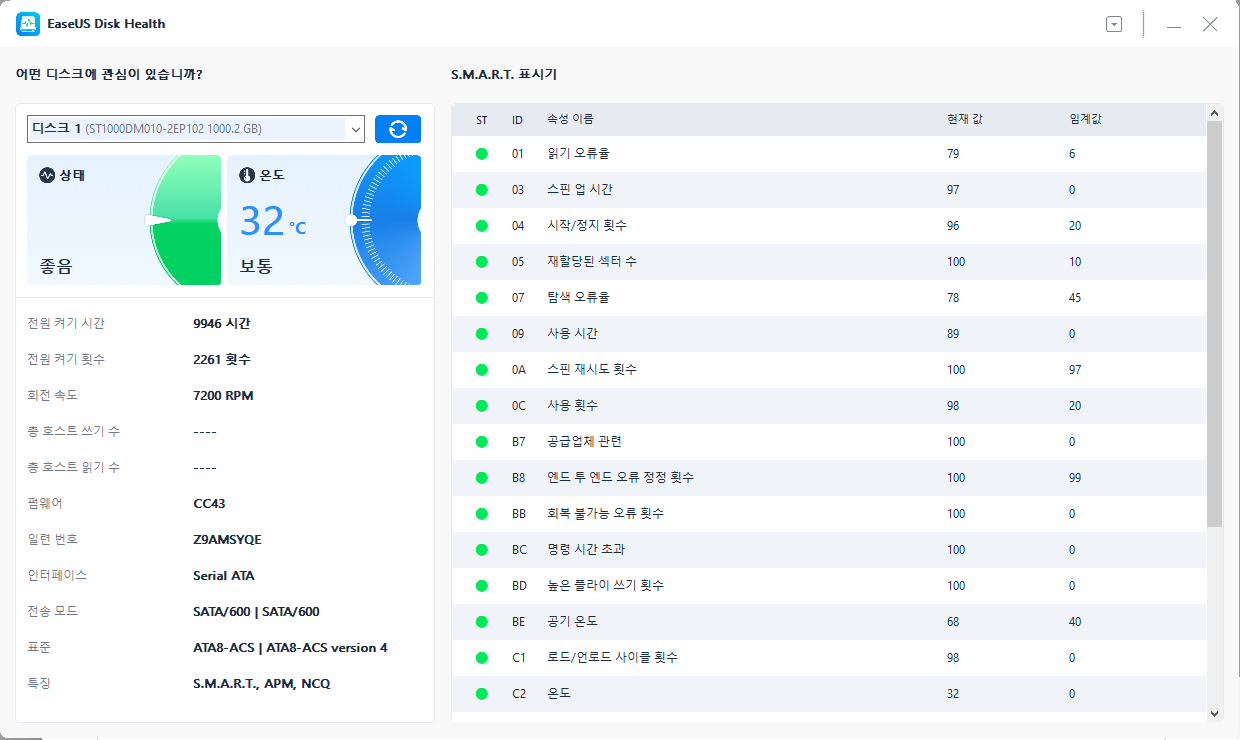
M.2 온도를 확인하는 것 외에도 이 도구는 다음과 같은 다른 기능도 제공합니다.
- 하드 드라이브 상태 및 SSD 상태 확인
- NVMe 속도 테스트 와 같은 SSD 속도 테스트
- 불량 섹터를 확인하려면 디스크 표면 테스트를 실행하세요.
- 내 SSD가 가득 찬 이유를 해결하세요 오류
- 디스크 공간 사용을 최적화하기 위해 파티션을 확장하거나 크기를 조정합니다.
EaseUS Partition Master를 사용해보지 않으셨나요? 무엇을 기다리고 계신가요? 오늘 이 신뢰할 수 있는 프로그램을 확인해 보세요!
방법 2. Manage Disks and Volumes를 통해 M.2 온도 확인
M.2 온도를 확인하는 또 다른 방법은 Manage Disks and Volumes 기능을 사용하는 것입니다. M.2의 저하를 방지하기 위해 온도 범위를 모니터링하는 것이 중요합니다. 따라야 할 단계를 살펴보세요.
1단계: 시작으로 가서 설정을 클릭합니다.
2단계: 시스템을 선택합니다. 저장소를 클릭합니다. 이제 디스크 및 볼륨 관리를 선택합니다.
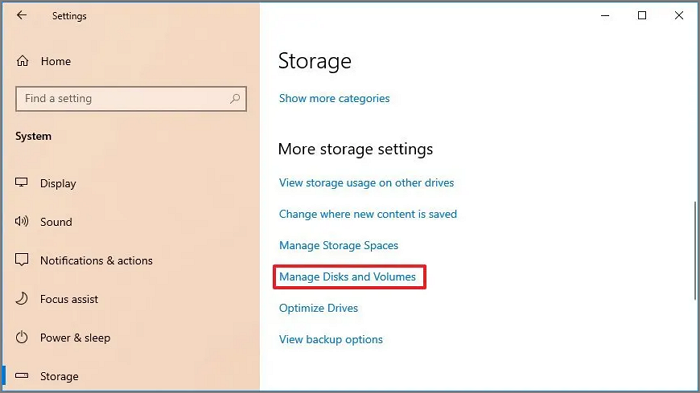
3단계: 온도를 보고 싶은 드라이브를 검색해야 합니다. 화살표 버튼을 클릭합니다.
4단계: 속성을 클릭합니다. 드라이브 상태로 이동하여 온도를 확인합니다.
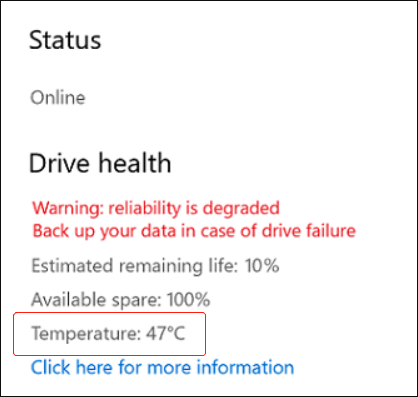
마무리
M.2 온도를 확인하는 방법을 아는 것은 매우 중요합니다. 온도를 모니터링할 수 있는 두 가지 방법이 있습니다. 첫째, Manage Disks & Volumes 기능을 사용할 수 있습니다. 또 다른 방법은 EaseUS Partition Master를 선택하는 것입니다.
EaseUS Partition Master는 M.2 온도를 확인하는 전문적이고 사용자 친화적이며 신뢰할 수 있는 도구입니다. 이 도구를 사용하여 파티션 크기를 조정하고 데이터를 백업하는 등의 작업을 할 수도 있습니다! 이 소프트웨어를 다운로드하여 지금 확인하세요!
M.2 온도 모니터에 대한 FAQ
M.2 온도를 주기적으로 확인하는 것이 필수적입니다. 이 문제에 대한 더 많은 지식을 얻으려면 아래에 나열된 질문과 답변을 읽어보세요.
1. m 2 SSD 온도를 어떻게 확인하나요?
M.2 SSD 온도를 확인하려면 Windows 설정으로 이동합니다. 그런 다음 디스크 및 볼륨 관리로 이동합니다. 저장 장치의 a가 표시됩니다. 원하는 드라이브를 선택하고 속성을 선택하여 온도를 확인합니다.
2. SSD의 경우 얼마나 뜨거워야 너무 덥습니까?
대부분 SSD는 0-70ºC의 온도 범위에 대한 허용 오차를 가지고 있습니다. 이보다 더 높으면 과열이 발생할 수 있습니다. 그러나 산업용 SSD의 매개변수는 다릅니다. 이 경우 온도 범위는 -40-85ºC입니다. 더 높은 온도는 성능이 저하되고 드라이브가 영구적으로 손상될 수 있습니다.
3. M.2 SSD가 과열될 수 있나요?
네, M.2 SSD는 과열될 수 있습니다. M.2 SSD의 속도가 기존 SSD보다 빠르다는 것을 이해하는 것이 중요합니다. 따라서 자주 과열되기 쉽습니다. 과열은 열 조절을 일으킬 수 있으며, 이는 SSD 속도를 늦춰 추가 열 손상을 방지합니다.
이 글이 도움이 되셨나요?
-
EaseUS Data Recovery Wizard는 강력한 시스템 복구 소프트웨어로, 실수로 삭제한 파일, 악성 소프트웨어로 인해 잃어버린 파일 또는 전체 하드 드라이브 파티션을 복구할 수 있도록 설계되었습니다.
더 보기 -
이전보다 데이터 복구가 어려워진 현재의 고급 디스크 기술 때문에 완벽하지는 않지만, 우리가 본 것 중에서 EaseUS Data Recovery Wizard는 최고입니다.
더 보기 -
EaseUS Data Recovery Wizard Pro는 시장에서 최고로 평가되는 데이터 복구 소프트웨어 프로그램 중 하나로 알려져 있습니다. 파티션 복구, 포맷된 드라이브 복원, 손상된 파일 수리 등과 같은 고급 기능을 제공하고 있습니다.
더 보기
관련 인기글
-
서비스 호스트 슈퍼페치: 로컬 시스템 높은 디스크 사용량
![author icon]() Lily/Oct 25, 2024
Lily/Oct 25, 2024 -
![author icon]() Lily/Sep 19, 2024
Lily/Sep 19, 2024 -
![author icon]() Yvette/Sep 19, 2024
Yvette/Sep 19, 2024 -
윈도우 7/8/10에서 MBR / GPT 디스크의 낮은 시스템 예약 파티션 해결
![author icon]() Lily/Sep 19, 2024
Lily/Sep 19, 2024
